怎样删除右键菜单里的东西
电脑鼠标右键菜单选项太多了怎么办?

电脑鼠标右键菜单选项太多了怎么办?鼠标右键菜单栏东西太多了怎么办?很多用户在使用电脑的时候,发现自己电脑右键菜单中的内容很多,那该怎么解决这个问题呢,这里就为大家带来几种解决办法,希望可以帮助到你。
联想小新笔记本Win11 22621.457iso镜像文件V2022 [电脑系统]据最新消息称,微软向广大Win11用户发布了最新的Win11预览版补丁,此次更新增强了Microsoft Defender for Endpoint识别和拦截勒索软件和高级攻击的能力,并提供众多安全质量的更新。
感兴趣的用户可以接下去看看。
鼠标右键菜单栏东西太多了解决方法方法一:注册表1、首先我们按住键盘上的Win+R键,在新界面的运行窗口上输入“regedit”。
2、点击确定后,系统会弹出一个新弹框,叫做“注册表编辑器”。
接着我们把这一串数据复制粘贴到编辑器的上方地址栏,按回车确定。
数据码:“HKEY_CLASSES_ROOT\\Directory\\Background\\shellex\\Cont extMenuHandlers”。
3、接着在弹出的页面中选择ContextMenuHandlers这个选项。
接着就可以根据个人需求的不同把一些不需要的项目给删除了。
或者你也可以选择把“new”保留,其他的几项全部删除。
4、这里需要提醒的是,在删除项目前,建议是提前备份一份注册表。
这里在编辑器的左上方菜单中点击文件,然后再选择导出。
方法二:通过电脑管家1、打开电脑管家,点击右下角的“工具箱”功能。
2、在工具箱功能列表中,切换到“其他”选项卡。
3、点击其他选项卡中的“管理右键菜单”功能。
4、在文件右键菜单选项卡中,去掉全选前的对勾后点击确定。
5、这样,右键菜单只剩下了最基本的功能,如果需要其他功能,勾选相应的功能选项即可。
方法三:通过360安全卫士1、打开360安全位置,点击【更多】,查找更多功能。
2、找到【右键管理】功能,并点击。
右键菜单烦恼四种方法解决

右键菜单烦恼四种方法解决
大家是不是觉得右键菜单有时候有些旧的或者早就删除了的软件还存在着,又冗余又烦躁,那么该怎么解决这种右键菜单的烦恼呢,小编为你支招。
第一招:清理右键“新建”菜单由于不断地安装新的应用程序,鼠标右键快捷菜单的中的“新建”菜单下的命令选项会越来越多,有时甚至需要花费一点时间去等待它们显示完全。
但实际上除了新建文件夹、TXT文档等常用的选项以外,其中有许多种类型的文件我们基本上是不会直接新建的。
如果希望清理“新建”菜单下的某些命令选项,可使用注册表编辑器按以下设置来清理它们。
打开注册表编辑器,单击展开[HKEY_CLASSES_ROOT] 根键,在其下找到包含“ShellNew”的子键。
每一种文件类型子键下只要包含了“ShellNew”子键,就会显示在新建菜单上,例如
[HKEY_CLASSES_ROOT/.txt/ShellNew] 将使右键快捷菜单中出现“新建”→“文本文件”菜单命令。
因此,只需将不需要的文件类型子键下的“ShellNew”子键改为“ShellNewOld”子键,就可以不让它在“新建”菜单中出现了。
第二招:折叠成多级菜单
安装WinRAR后,会有数个项目添加到右键菜单中。
我们要将其移动至WinRAR的二级菜单中:打开WinRAR的主窗口,单击“选项→设置”,在“设置”对话框中,单击“综合”选项卡,选中“层叠右键关联菜单”复选框,单击“确定”按钮。
如果你的电脑右键菜单还有其他软件的多个选项,想办法将它们折叠成多级菜单吧。
没想到这个小小的右键菜单烦恼都有这四种方法解决,主要是大家要去看,然后都去试一下,可以找一个自己用起来顺手的用。
清理右键菜单的方法

清理右键菜单的方法嘿,朋友们!咱今儿来聊聊怎么清理那让人又爱又恨的右键菜单。
你说这右键菜单啊,就像家里的杂物堆,时间一长,啥玩意儿都有!有时候找个常用的功能得在那长长一溜里费劲扒拉半天,多烦人呐!就好比你要找双袜子,结果衣柜里乱七八糟全是衣服,半天也翻不出来,能不着急上火嘛!要清理这右键菜单,其实也不难。
咱先得知道,为啥它会变得这么臃肿呢?还不是因为咱装的那些软件,一个个都可霸道了,非得在那上面占个地儿。
咱就拿电脑上那些个视频播放器来说吧,好家伙,装一个它就给你弄几个右键选项上去。
什么用它播放啊,添加到它的播放列表啊,这不是添乱嘛!咱平时哪用得着这么多呀。
那怎么清理呢?其实电脑系统自己就有办法。
咱找到那个“运行”,在里面输入个命令,就能打开个神奇的小窗口,在那里面就能对右键菜单动手动脚啦!把那些不想要的选项,就像扔垃圾一样给它扔出去。
不过可得小心点,别把有用的给误删了呀。
这就好像整理书架,你不能把你最喜欢的那本书当废纸给扔了吧。
所以删之前可得看清楚咯,别到时候后悔莫及。
还有啊,有些软件自己也带着清理右键菜单的功能呢。
就像家里的吸尘器,专门对付那些乱七八糟的东西。
咱找到这些软件的设置,在里面捣鼓捣鼓,就能把和它相关的右键选项给收拾得干干净净。
清理完之后,你再看看那右键菜单,哇塞,是不是清爽多啦?找东西也方便快捷了,心情都跟着变好了呢!咱这电脑啊,就跟咱的家一样,得时常打扫打扫,整理整理。
不然时间长了,到处都是灰尘和杂物,那还怎么住得舒服呀。
这右键菜单也是一样的道理,咱不能任由它乱下去,得时不时地给它来个大扫除。
所以啊,朋友们,别再对那乱糟糟的右键菜单视而不见了,赶紧行动起来,给它来个彻彻底底的清理吧!让咱的电脑用起来更顺手,更顺心!怎么样,还等啥呢?。
系统技巧鼠标右键菜单清理四招
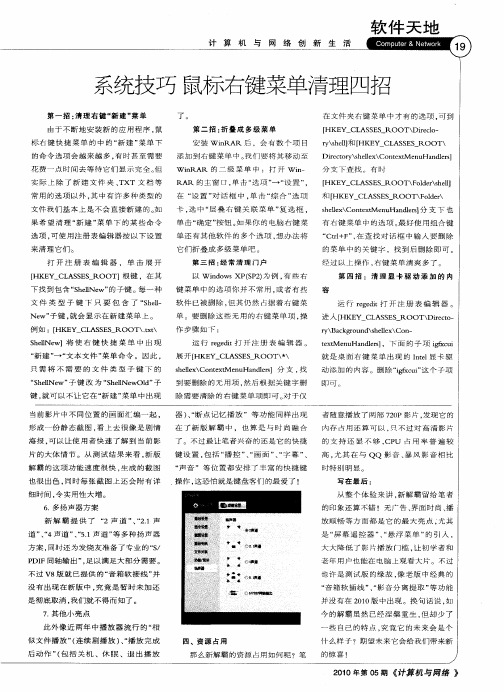
没 有 出现 在 新版 中 。 竟 是 暂 时 未 加 还 究 是 彻 底 取消 , 们就 不得 而 知 了 。 我 7 其 他 小 亮 点 .
“ 箱 软 插 线 ” “ 音 分 离 提 取 ” 功 能 音 、影 等 并 没 有 在 2 1 版 中 出现 。换 句 话 说 , 00 如 今 的解 霸 虽 然 已 经 涅 檠 重 生 , 却 少 了 但
花 费 一 点 时 间去 等 待 它 们 显 示 完 全 。 但 实际 上除 了新 建 文件 夹 、 TxT 文 档 等
在 文 件 夹 有键 菜 单 中 才 有 的 选项 , 到 可 第 二 招 : 叠 成 多级 菜 单 折 安 装 W i R 后 ,会 有 数 个 项 目 n RA 添 加 到 右 键 菜 单 中 。 们 要 将 其 移 动 至 我
软 件 天 地
计 算 机 与 网 络 创 新 生 活 1 9
系统技巧 鼠标右键菜单清理四招
第 一 招 : 理 右 键 “ 建 ” 单 清 新 菜 由于不断地安装新 的应用程序 . 鼠 标 右 键 快 捷 菜 单 的 中 的 “ 建 ” 单 下 新 菜 的 命 令 选 项 会 越 来越 多 , 时 甚 至 需 要 有
的 支 持 还 显 不 够 , P 占 用 率 普 遍 较 C U 高 , 其 在 与 QQ 影 音 、 风 影 音 相 比 尤 暴
时 特别 明显 。
写在 最 后 :
从 整 个 体 验 来 讲 . 解 霸 留 给 笔 者 新
的 印 象还 算 不错 !无 广 告 、 面 时 尚 、 界 播 放 顺 畅 等 方 面 都 是 它 的 最 大 亮 点 . 其 尤 是 “ 幕 遥控 器” “ 浮 菜单 ” 引入 . 屏 、悬 的 大 大 降 低 了 影 片播 放 门 槛 , 初 学 者 和 让 老 年 用 户也 能 在 电脑 上 观 看 大 片 。不 过
如何删除右键的一些多余选项
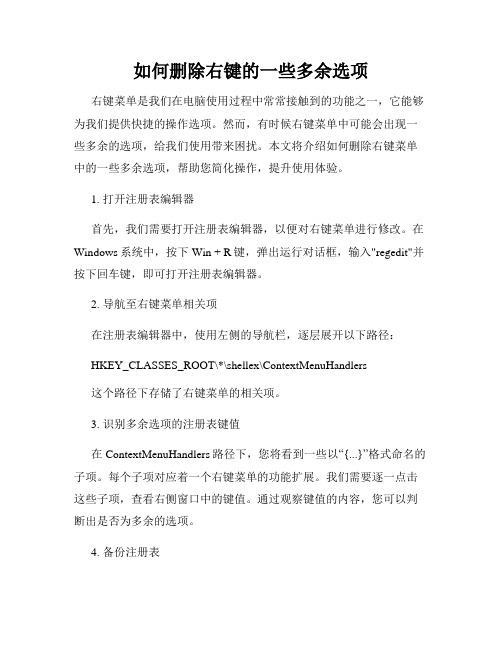
如何删除右键的一些多余选项右键菜单是我们在电脑使用过程中常常接触到的功能之一,它能够为我们提供快捷的操作选项。
然而,有时候右键菜单中可能会出现一些多余的选项,给我们使用带来困扰。
本文将介绍如何删除右键菜单中的一些多余选项,帮助您简化操作,提升使用体验。
1. 打开注册表编辑器首先,我们需要打开注册表编辑器,以便对右键菜单进行修改。
在Windows系统中,按下Win + R键,弹出运行对话框,输入"regedit"并按下回车键,即可打开注册表编辑器。
2. 导航至右键菜单相关项在注册表编辑器中,使用左侧的导航栏,逐层展开以下路径:HKEY_CLASSES_ROOT\*\shellex\ContextMenuHandlers这个路径下存储了右键菜单的相关项。
3. 识别多余选项的注册表键值在ContextMenuHandlers路径下,您将看到一些以“{...}”格式命名的子项。
每个子项对应着一个右键菜单的功能扩展。
我们需要逐一点击这些子项,查看右侧窗口中的键值。
通过观察键值的内容,您可以判断出是否为多余的选项。
4. 备份注册表在进行任何修改之前,请务必备份注册表。
这样,即便出现意外,您也能够恢复到之前的状态。
在注册表编辑器顶部的菜单中选择“文件”->“导出”,选择一个保存的路径和名称,导出注册表备份。
5. 删除多余选项的注册表键值确认了多余选项的注册表键值后,您可以右键点击对应的子项,选择“删除”。
此操作将删除该项及其子项。
请注意,删除之前请再次确认选择是否正确。
6. 重启并检查右键菜单完成以上删除操作后,建议重启电脑,以确保修改生效。
重启后,您可以右键点击任意文件或文件夹,查看右键菜单是否已经修改成功,多余的选项是否已被删除。
总结:通过以上步骤,您可以删除右键菜单中的一些多余选项。
但在操作时,请务必谨慎,确保备份注册表,并确认删除的选项确实是多余的。
这样能够帮助您提升使用体验,简化操作,让您更加高效地利用右键菜单进行操作。
电脑鼠标右键菜单多余选项怎么清除

电脑鼠标右键菜单多余选项怎么清除
因为有时右键菜单选项太多,导致电脑运行变卡,这时我们得进行清理了,下面是店铺为大家介绍电脑鼠标右键菜单多余选项的清除方法,欢迎大家阅读。
电脑鼠标右键菜单多余选项的清除方法
安装右键管家
1大家可以自行下载,也可以通过本经验底部的链接,从百度网盘进行下载。
进入安装向导,点击下一步
2 一般不会很频繁的去用这个软件,所以桌面快捷方式就不必要勾选了
3 安装路劲默认即可,这个软件很小
4 最后等待安装完成即可,这个过程很简单,只是几个步骤,到此为止,安装完成
END
删除多余的右键菜单
我们以删除右键中的“共享文件夹同步”这个为例子,这个office2010产生的
打开软件,看到软件的界面,点击管理菜单
我们需要去除的是右键,这个分很多个步骤,依次去除文件、目录、目录背景、文件夹、所有对象,都要禁用这个菜单,才可以完全删除“共享文件夹同步”
这样一来,右键的这个菜单彻底不见了,干净多了,用这个方法还可以去除显卡控制面板,还有其他少用的菜单。
如何清除右键打开方式中一些无用的图标
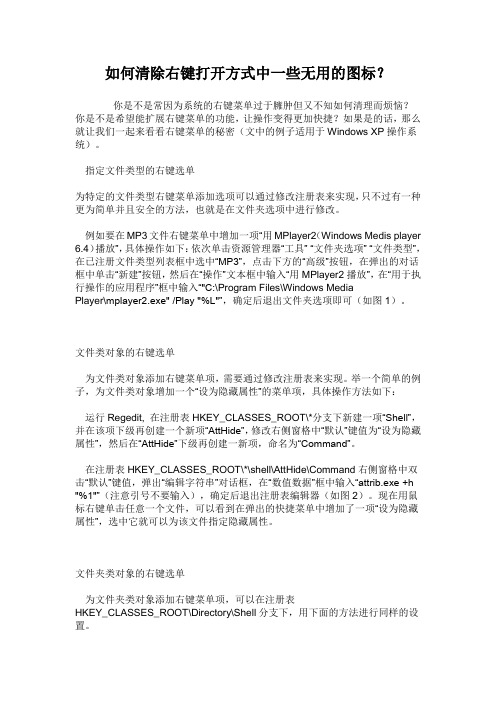
如何清除右键打开方式中一些无用的图标?你是不是常因为系统的右键菜单过于臃肿但又不知如何清理而烦恼?你是不是希望能扩展右键菜单的功能,让操作变得更加快捷?如果是的话,那么就让我们一起来看看右键菜单的秘密(文中的例子适用于Windows XP操作系统)。
指定文件类型的右键选单为特定的文件类型右键菜单添加选项可以通过修改注册表来实现,只不过有一种更为简单并且安全的方法,也就是在文件夹选项中进行修改。
例如要在MP3文件右键菜单中增加一项“用MPlayer2(Windows Medis player 6.4)播放”,具体操作如下:依次单击资源管理器“工具” “文件夹选项” “文件类型”,在已注册文件类型列表框中选中“MP3”,点击下方的“高级”按钮,在弹出的对话框中单击“新建”按钮,然后在“操作”文本框中输入“用MPlayer2播放”,在“用于执行操作的应用程序”框中输入“"C:\Program Files\Windows MediaPlayer\mplayer2.exe" /Play "%L"”,确定后退出文件夹选项即可(如图1)。
文件类对象的右键选单为文件类对象添加右键菜单项,需要通过修改注册表来实现。
举一个简单的例子,为文件类对象增加一个“设为隐藏属性”的菜单项,具体操作方法如下:运行Regedit, 在注册表HKEY_CLASSES_ROOT\*分支下新建一项“Shell”,并在该项下级再创建一个新项“AttHide”,修改右侧窗格中“默认”键值为“设为隐藏属性”,然后在“AttHide”下级再创建一新项,命名为“Command”。
在注册表HKEY_CLASSES_ROOT\*\shell\AttHide\Command右侧窗格中双击“默认”键值,弹出“编辑字符串”对话框,在“数值数据”框中输入“attrib.exe +h "%1"”(注意引号不要输入),确定后退出注册表编辑器(如图2)。
win7右键菜单怎么清理

win7右键菜单怎么清理
win7右键菜单怎么清理
步骤一:在键盘“WIN+R”键同时操作下,启动运行框,在框内输入“regedit”,打开深度系统的注册表编辑器。
步骤二:为防止后面操作错误,或者菜单项删除错误,我们先导出一份注册表万一后续操作错误可以将导出的注册表重新导入。
在注册表编辑器“文件”菜单栏中,选择“导出”项,将导出的文件存放在你常用的硬盘里,记住地址链接。
步骤三:如下所示,依次展开注册表里的文件:
HKEY_CLASSES_ROOTDirectoryBackgroundshellexContextM enuHandlers,你只需保留NEW这一项,同文件夹下的其他的文件全删除。
步骤四:删除后重新启动计算机,查看Win7 64位纯净版桌面右键菜单选项是否已经全部删除。
- 1、下载文档前请自行甄别文档内容的完整性,平台不提供额外的编辑、内容补充、找答案等附加服务。
- 2、"仅部分预览"的文档,不可在线预览部分如存在完整性等问题,可反馈申请退款(可完整预览的文档不适用该条件!)。
- 3、如文档侵犯您的权益,请联系客服反馈,我们会尽快为您处理(人工客服工作时间:9:00-18:30)。
怎样删除右键里的东西
一、首先单击“开始”菜单中的“运行”命令,打开“运行”对话框,在“打开”栏里输入“regedit”,然后按“确定”。
在打开的“注册表编辑器”窗口中,打开HKEY_CURRENT_USER\Software\ Microsoft\Internet Explorer\MenuExt主键,在该主键下会有许多的子主键,这些子主键的名称就是显示在右键菜单中的命令,只需找到显示命令的那条主键条目,单击鼠标右键,在弹出的快捷菜单中选择“删除”即可。
怎样删除右键里的东西
2. 展开“HKEY_CLASSES_ROOT\*\shellex\ContextMenuHandlers”分支,在其下找到要删除的无用项,然后右键单击该项,再单击“删除”将其删除即可清除右键菜单中的对应选项。
对于仅在文件夹右键菜单中才有的选项,可到HKEY_CLASSES_ROOT\Directory\shellHKEY_CLASSES_ROOT\ Directory\shellex\ContextMenuHandlers分支下查找。
有时HKEY_CLASSES_ROOT\Folder\shell和HKEY_CLASSES_ROOT \Folder\shellex\ContextMenuHandlers分支下也有右键菜单中的选项。
3.关闭“注册表编辑器”窗口。
